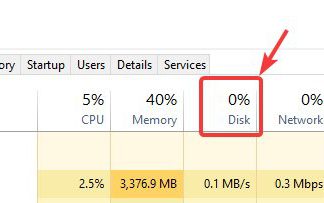به طور کلی روش اتصال ماوس بی سیم به نوع موس بی سیمی که خریداری کرده اید بستگی دارد.
روش اتصال موس بی سیم USB-RF در ویندوز 11
یک ماوس USB-RF از طریق یک دانگل به کامپیوتر شخصی ویندوز 11 شما متصل می شود.
همچنین برای اتصال یک ماوس USB-RF کامپیوتر شما باید یک درگاه USB-A در دسترس داشته باشد و اگر ندارید آن را با هاب USB گسترش دهید.
در ابتدا ماوس خود را روشن کرده و سپس دانگل ماوس خود را به پورت USB-A کامپیوتر شخصی خود وصل کنید.

اکنون یک پیام در گوشه سمت راست پایین صفحه نمایش شما ظاهر می شود و به شما می گوید که ویندوز 11 دستگاه را برای شما تنظیم می کند.
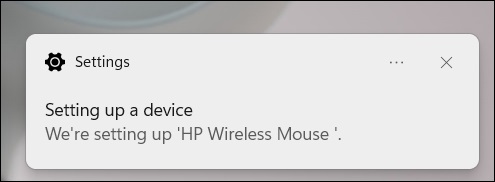
چند ثانیه بعد پیام دیگری دریافت خواهید کرد که مراحل نصب را تکمیل شده است و ماوس شما آماده استفاده است.
روش اتصال موس بلوتوث در ویندوز 11
ماوس بلوتوث نیازی به قرار دادن دانگل ندارد و تنها شرط لازم این است که کامپیوتر ویندوزی شما دارای قابلیت بلوتوث باشد.
در ابتدا باید ماوس خود را روشن نمایید و سپس ویژگی بلوتوث را در کامپیوتر شخصی ویندوز 11 خود روشن کنید.
برای روشن کردن بلوتوث به مسیر Settings > Bluetooth & Devices بروید و نوار لغزنده کنار Bluetooth را در حالت On قرار دهید.
پس از فعال کردن بلوتوث بر روی دکمه Add Device در بخش Device کلیک کنید.
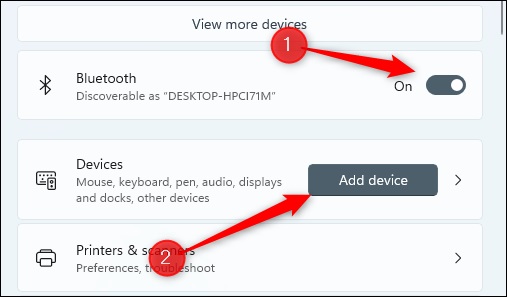
سپس در پنجره Add a Device از لیست گزینه ها بر روی Bluetooth کلیک نمایید.
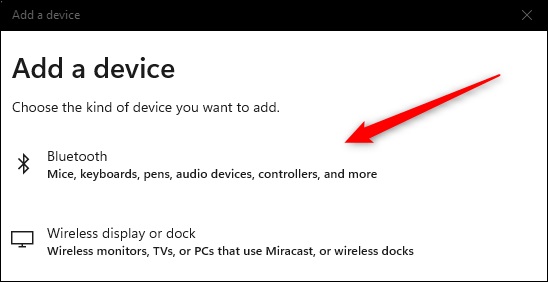
در این مرحله ویندوز 11 شروع به جستجوی دستگاه ها می کندو سپس ماوس خود را از لیست انتخاب کنید.

در نهایت ویندوز 11 شروع به اتصال به ماوس شما می کند و بعد از چند لحظه ماوس شما آماده استفاده خواهد بود.